发布时间:2022-06-09 09: 25: 01
品牌型号:MacBook Pro 2020款
系统: MacOs 11.6.5
软件版本:BetterZip
很多小伙伴在使用电脑的时候都会遇到rar格式的文件,不知道怎么用电脑打开这种格式的文件。实际上,rar是“压缩包”文件的一种格式,压缩包文件后缀格式有很多,例如:zip、7z、tar等,有些格式的压缩文件mac可以直接打开,有些需要我们安装第三方软件才能够解压缩,那么mac可以打开什么压缩文件呢?
一、rar是什么格式怎么用电脑打开
RAR是一种专利文件格式,用于数据压缩与归档打包,也就是平时所说的“压缩包”的其中一种格式, RAR通常情况比ZIP压缩比高,但压缩或者解压缩速度较慢。文件特点是分卷压缩、固实压缩,在压缩包本身损坏但恢复记录够多时可对损坏压缩包进行恢复。
Mac电脑本身是不能够直接打开rar格式文件的,要想打开rar格式的压缩文件,就必须下载专门的解压工具,我们在AppStore中搜索“rar”可以看到如图片1所示的,AppStore中的解压软件。

二、mac可以打开什么压缩文件
mac可以直接解压的是“.zip”格式的压缩文件。如图片1所示,对于这个格式的文件,我们不需要下载额外的工具,只需要双击zip格式的文件或者右键选择“打开”,就能够自动解压缩了。解压缩完毕后,文件夹会出现在原来的压缩包旁边。
对于其他类型的压缩文件,例如rar,7z等格式压缩文件,我们需要借助第三方解压工具才能够进行解压。
小编这里使用的是一款名叫“BetterZip”的解压工具,它是一款非常好用的归档工具,同时它也是目前比较火的解压压缩软件。不单单是功能多多,还能够对文件设置密码。
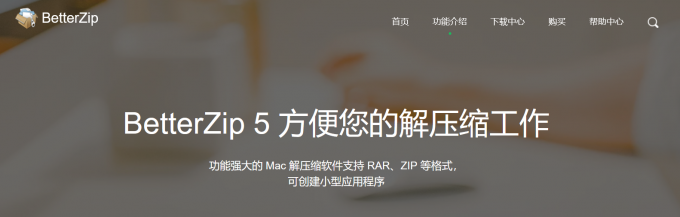
首先,作为一款解压压缩软件,BetterZip可以打开和提取30多种文档格式,例如比较常见的zip、rar、taz、tbz、7zip等。
如图片4所示,具体操作的方式就是将需要解压或是压缩的文件拖入至软件的中间,将光标选中我们需要操作的文件,在工具栏上方有“解压”以及“保存”的字样,点击后分别可以完成解压和压缩的操作。
“立即执行模式”同样也适用于处理一些大文件,不过需要注意的是,在这个模式下我们没有办法进行撤销工作,所有的操作都是一气呵成的。
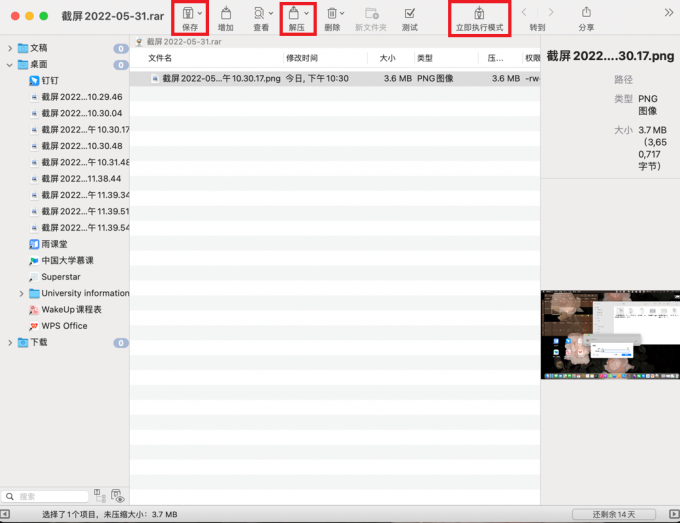
有了这个工具,我们在解压文件的时候就很方便了。遇到不能直接打开的rar文件,我们可以在文件上右击,选择“BetterZip”,然后选择解压路径即可。如果是其他格式的压缩文件,方法也是大同小异。

三、mac怎么加密压缩文件
Mac本身只提供了zip格式的压缩,如果需要对文件加密压缩,我们需要的格式是“.7z”,使用BetterZip可以直接把文件压缩成带密码的7z格式压缩文件。下面小编教大家怎么操作。
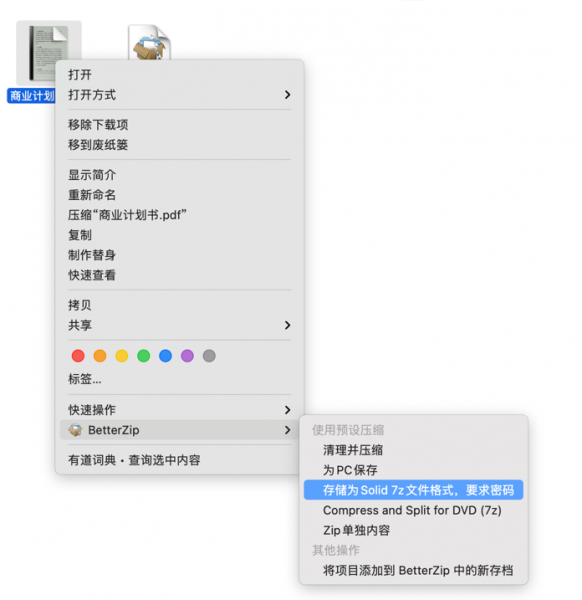
我们在需要加密压缩的文件上右击,选择“BetterZip”,然后选择“转储为Solid 7z”文件。在弹出的对话框中输入密码。点击确定后我们就会得到一个“.7z”格式的带密码的压缩文件。把这个文件分享给其他同事,其他同事如果解压,就会遇到图片8所示那样,需要我们之前设置的密码才够能进行解压缩。

四、总结
本文向大家简单介绍了压缩包的后缀形式,解释了rar是什么格式的文件,并且教大家怎么用电脑打开rar格式的文件。对于Mac电脑怎么打开非zip的压缩文件也介绍了一种方法,希望对你有所帮助。
展开阅读全文
︾